начало работы с Simplify3d или я узнал что такое слайсер, а что дальше?
Первым сюрпризом для меня был тот факт, что 3d принтер печатает нифига не 3d модели! Вообще получается, что 3d принтер сам по себе достаточно 'тупая' штука - он понимает gcode, в котором все сводится к механизму 'передвинул голову на координаты Х У, плюнул пластиком, ехай на следующую точку, по пути мажь пластиком с определенной скоростью).
Когда же пришел принтер, встала задача - а как этот слайсер настраивать? Нужен какой-то профиль, где его взять? На флешке от продавца ничего такого нет, в гугле конкретно под мой принтер особо ничего не искалось. Пришлось разбираться как самому все делать с самого начала.
*данная статья - сборник базовых советов по овладению Simplify3d, которые бы мне пригодились на самых начальных этапах освоения 3d печати*
Создание профиля принтера
1. Попадаем в настройки: Tools - Options2. Находим раздел Machine3. Определяемся с типом принтера (machine type)
Cartesian robot - это Prusa, CoreXY, H-bot- Ultimaker и другие виды кинематики. Как правило, форма стола - прямоугольник.
Delta robot - хитрый вид кинематики, у которой стол стоит неподвижно, а экструдер ходит по всем 3 осям (XYZ). Как правило, форма стола - круг.4. Размер поля принтера как правило можно посмотреть в документации к принтеру.
В моем случае по осям Х и У каретка ездит на 300мм, по оси Z - на 310мм.
5. Flip build table axis - при помощи этих кнопок задается начало координат. У большинства принтеров начало координат находится в левом ближнем углу (если смотреть на принтер 'в лицо';). Этому значению соответствует галка возле оси Y6. Смещение экструдера относительно нулевых положений (Toolhead offsets)
Как правило, если у вас один экструдер и фабричный принтер с фабричной прошивкой (даже китайские наборы 'собери сам' сюда входят), то данный параметр трогать не стоит - он уже установлен в прошивке.
В других случаях, это очень полезный параметр - задает расстояние от нулевой точки (точки срабатывания концевика) до точки, с которой можно начинать печатать.
К примеру, так выглядит смещение для моего принтера - головка находится в точке срабатывания концевика по оси X, а стекла под этой точкой нет =)7. Printer models
Позволяет установить модель стола. Как это сделать подробно описано тут8. Жмем кнопку ОК и поздравляем себя с созданием профиля принтера!
Загружаем файл модели
Для самой самой первой печати нужно выбрать что-то небольшое, на что уйдет немного пластика и времени. Мне больше всего нравится брелок Марвин - маленькая модель, которая позволяет увидеть, есть ли какие-то огрехи печати.
Импортируем скачанную модель при помощи кнопки Import Теперь нужно настроить профиль печатиВ базовом виде практически все настройки скрыты. Для более-менее комфортной печати необходимо открыть продвинутые настройкиВ первую очередь следует указать диаметр сопла:Переходим во вкладу Layer2. Primary Layer Height - высота слоя печати. Для начала пойдет оптимальное значение - 50% от диаметра сопла.
3. Параметры 'нарезки' модели - количество периметров и сплошных слоев 'сверху' и 'снизу'.
4. Параметры первого слоя. Уменьшение скорости печати первого слоя помогает пластику лучше 'прилипнуть' к столу.
Вкладка AdditionsSkirt - принтер рисует заданное количество линий вокруг модели. Полезно для прочистки сопла и для отслеживания, нормально ли ложится первый слой.
Brim - линии, прилегающие к модели. Помогают удержать модель с маленькой площадью соприкосновения, или пластик склонны к деламинации.Prime pillar - 'столбик' рядом с моделью. В основном используется для систем, смешивающих несколько цветов в одном сопле - чтобы прочистить сопло от остатков предыдущего пластика.
Ooze Shield - 'скорлупа' вокруг модели, помогает защититься от сквозняков.Raft - 'подложка' под всей площадью модели.Заполнение (Infill)В данной вкладке можно настроить процент заполнения и его вид. Я обычно использую Rectilinear - прямолинейное заполнение. Оно одно из самых быстрых и прочных.Поддержки (Support)
К сожалению, принтер не умеет печатать в воздухе - пластику надо на что-то опираться. Поддержки - искусственно добавленные 'подставки' под пластик. К слову, simplify3d славится тем, что автоматически расставляет поддержки адекватнее других слайсеров.
В основном делятся на 2 вида по типу построения - те, что вырастают от 'стола', и те что могут быть добавлены и на внутренние полости модели:Есть еще механизм ручного добавления поддержек, но это уже выходит за рамки обзора базовых функций.
Температура (Temperature)
один из самых важных параметров при печати. Значения берутся у производителя пластика.
Слева - выбор 'нагревателя'. В данном случае экструдер или стол. Справа - выбор температуры. Так же есть возможность менять температуру к зависимости от номера слоя. К примеру, первый слой печатать чуть более горячим пластиком чем остальные - чтобы лучше прилипал, а дальше уже снизить температуру чтобы не 'уплывали' мелкие детали из-за перегретого пластика.Вкладка Cooling.
От грамотного охлаждения зависит качество модели. Пластик должен успевать остывать.
1. позволяет настроить активное охлаждение - в данном случае с 4 слоя вентилятор охлаждения будет работать на 40% мощности.
2. настройки пассивного охлаждения - в данном случае если слой печатается быстрее, чем за 15 секунд, скорость печати будет снижена вплоть до 10% от номинальной
3. Переопределения скорости вентиляторов - для слоев с временем печати меньше 45 секунд будет пересчитана скорость печати плоть до 100%, при печати 'мостов'(для краткого объяснения - допустим деталь имеет форму П, тогда мостом будет палка между I I) будет выставлена максимальная скорость обдува.И последняя на сегодня вкладка настроек - Скорость (Speed)Default Printing Speed - 'базовая скорость', в зависимости от которой будут выставлены остальные.
Outline Underspeed - скорость печати внешнего периметра. Рекомендуется уменьшать для лучшего внешнего вида
Solid Infill Underspeed - скорость печати сплошного заполнения. От нее зависит качество верха модели
Supppotrt Structure Underspeed - скорость печати поддержек. Так как они тонкие, сильно разгоняться не стоит - может оторвать.
X/Y Axis Movement Speed - скорость холостого перемещения по осям ХУ
Z Axis Movement Speed - скорость холостого перемещения по оси Z
Справа очень важный параметр - filament diametr -диаметр прутка. Он влияет на расчеты количество подаваемого пластика
Filament Price - можно задать стоимость 1 Кг пластика чтобы видеть примерную стоимость производства той или иной модели
Filament density - плотность пластика. Позволяет корректно считать расход пластика в граммах
Основные моменты настройки позади. Вперед!Получившуюся модель нужно покрутить, посмотреть, убедиться что нарезалась верно. Удобные ползунки позволяют отображать определенные слои.
Передать gcode на принтер можно либо сохранив файл на носитель принтера, либо через USB порт.В первый раз нужно будет настроить соединение через USB:В списке портов найти свой принтер - у меня он отображается как com6
Настроить скорость соединения. Обычно это 250000 или 115200Программа запомнит параметры подключения и в следующий раз достаточно будет нажать Begin Printing over USB в режиме предпросмотра.Если собираетесь печатать с компьютера, проверьте настройки энергосбережения Windows - на некоторых системах установлен автоматический переход в сонный режим или гибернацию при длительном простое (обычно часа 2) - может получиться неприятным сюрпризом при длинной печати.
Всем удачной печати!
Еще больше интересных статей
История подарка - 2 "Артист"
Подпишитесь на автора
Подпишитесь на автора, если вам нравятся его публикации. Тогда вы будете получать уведомления о его новых статьях.
Отписаться от уведомлений вы всегда сможете в профиле автора.
Это моя первая статья на сайте))
Я...
Uniformation GK3 pro
Подпишитесь на автора
Подпишитесь на автора, если вам нравятся его публикации. Тогда вы будете получать уведомления о его новых статьях.
Отписаться от уведомлений вы всегда сможете в профиле автора.
Постобработки пост. Делаем из ABS грунт-порозаполнитель.
Подпишитесь на автора
Подпишитесь на автора, если вам нравятся его публикации. Тогда вы будете получать уведомления о его новых статьях.
Отписаться от уведомлений вы всегда сможете в профиле автора.
Если эксперимент удался, значит что-то здесь не...



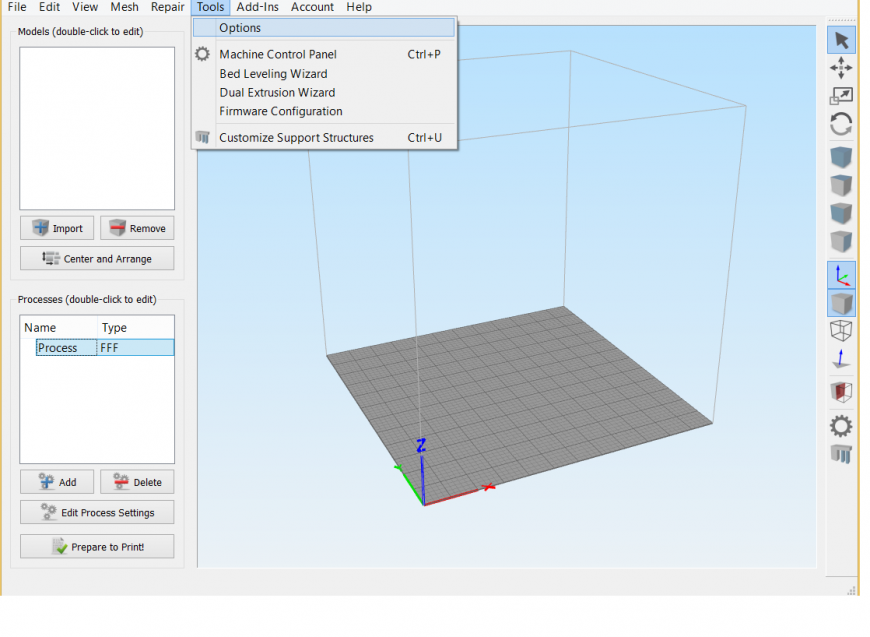
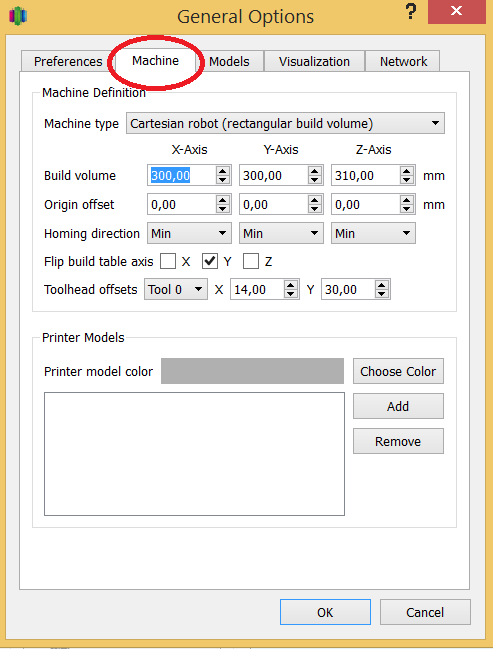
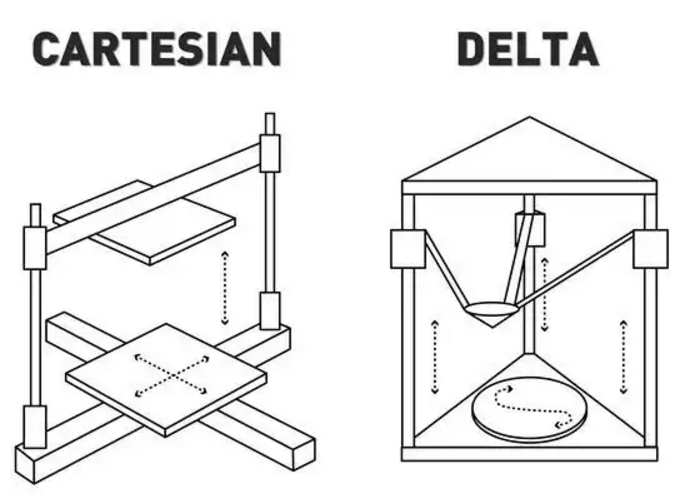
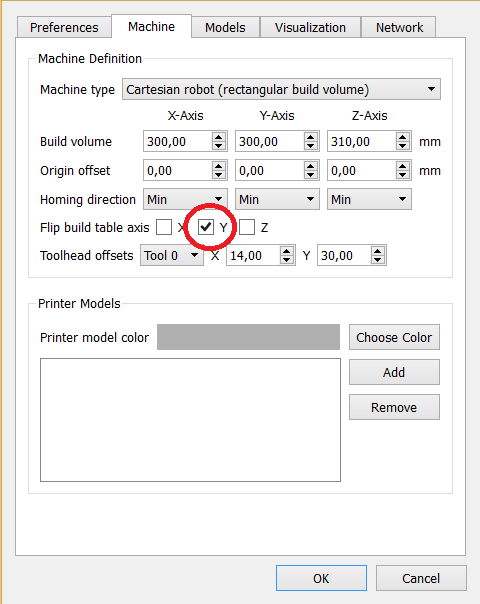
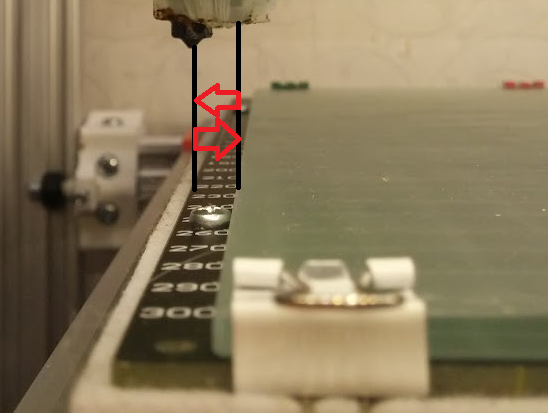
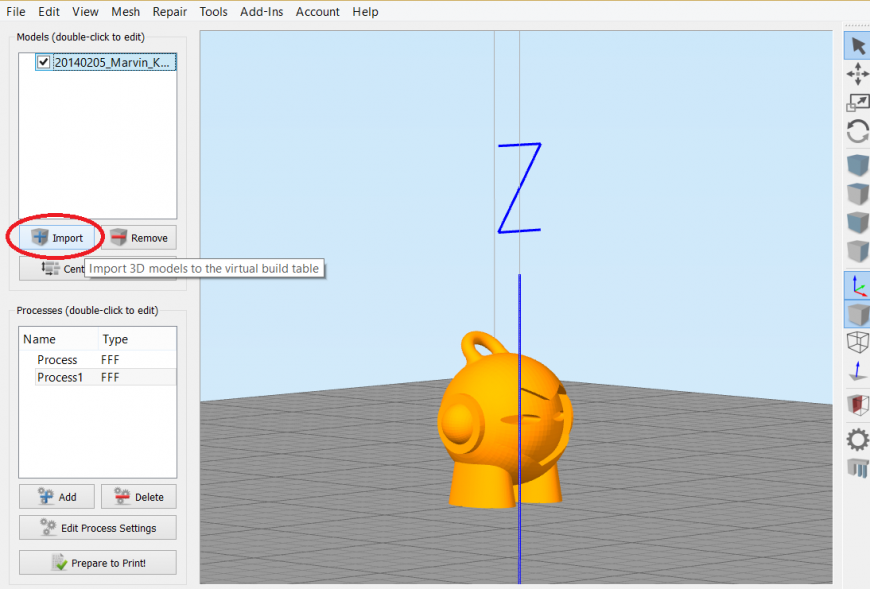
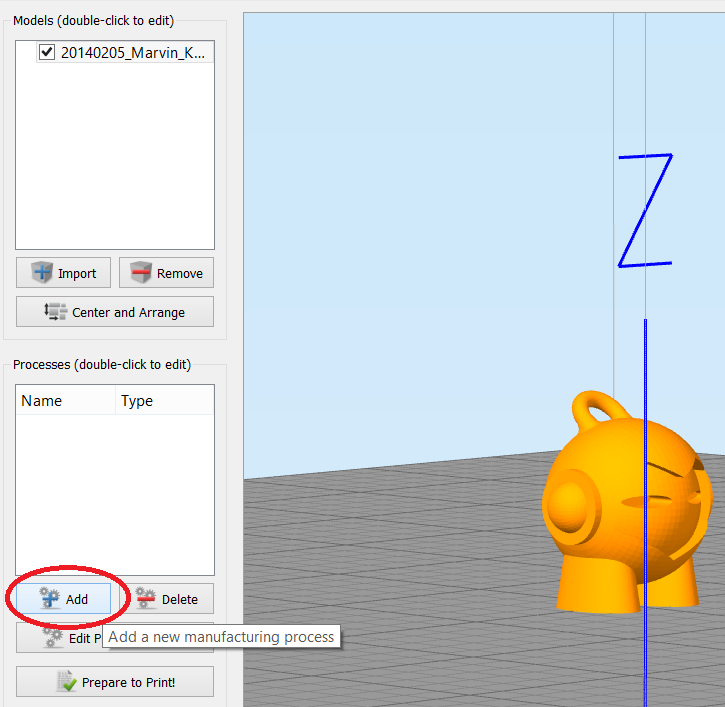
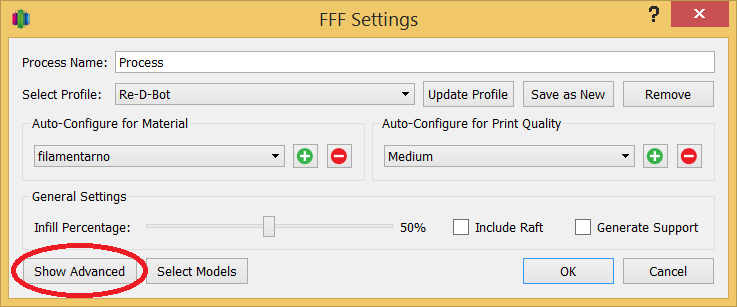
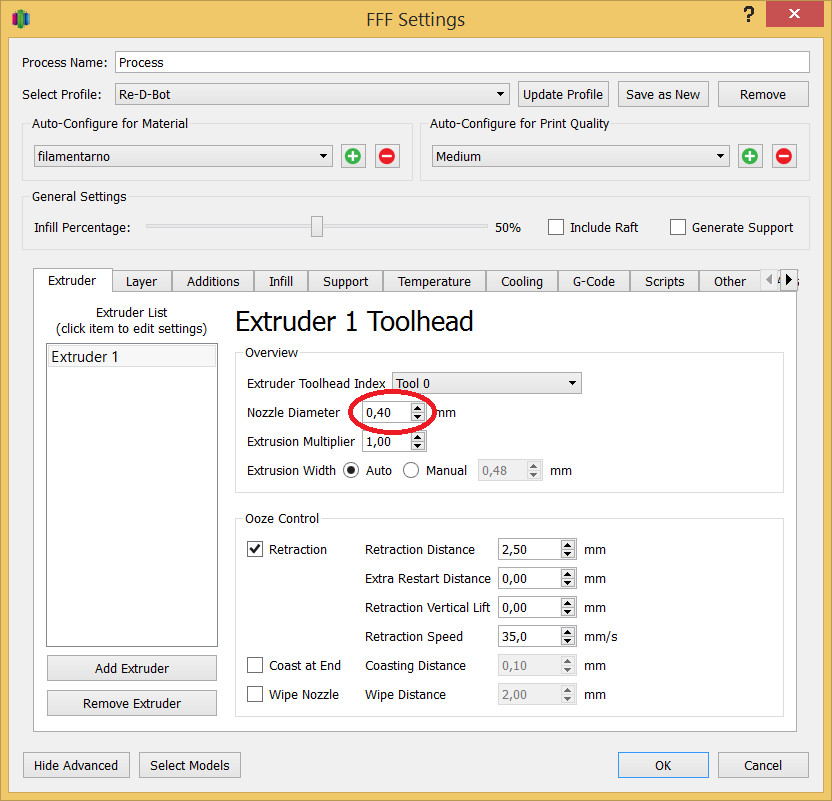
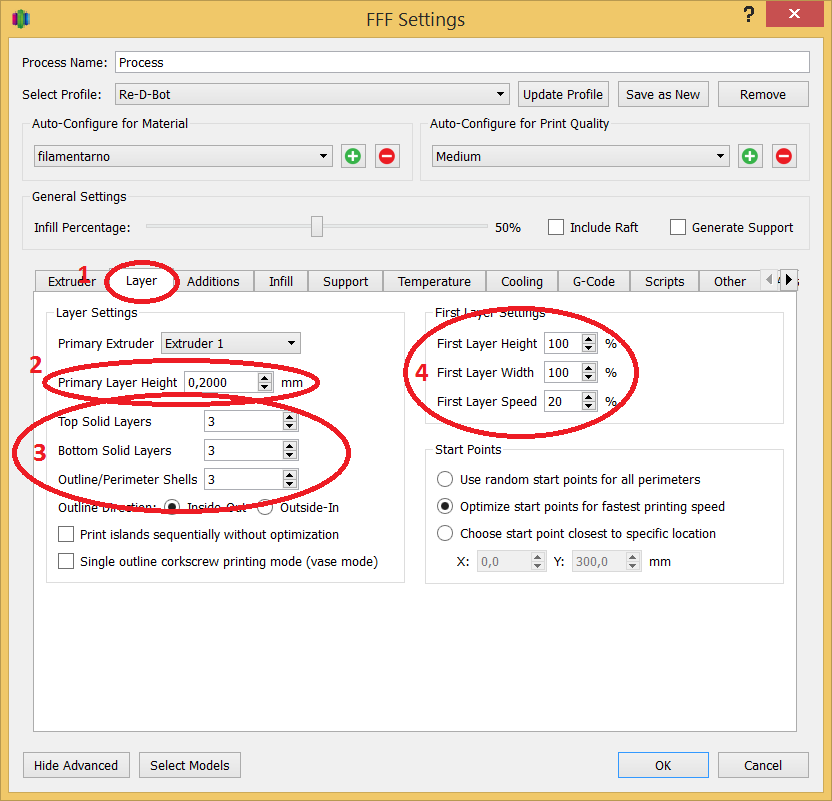
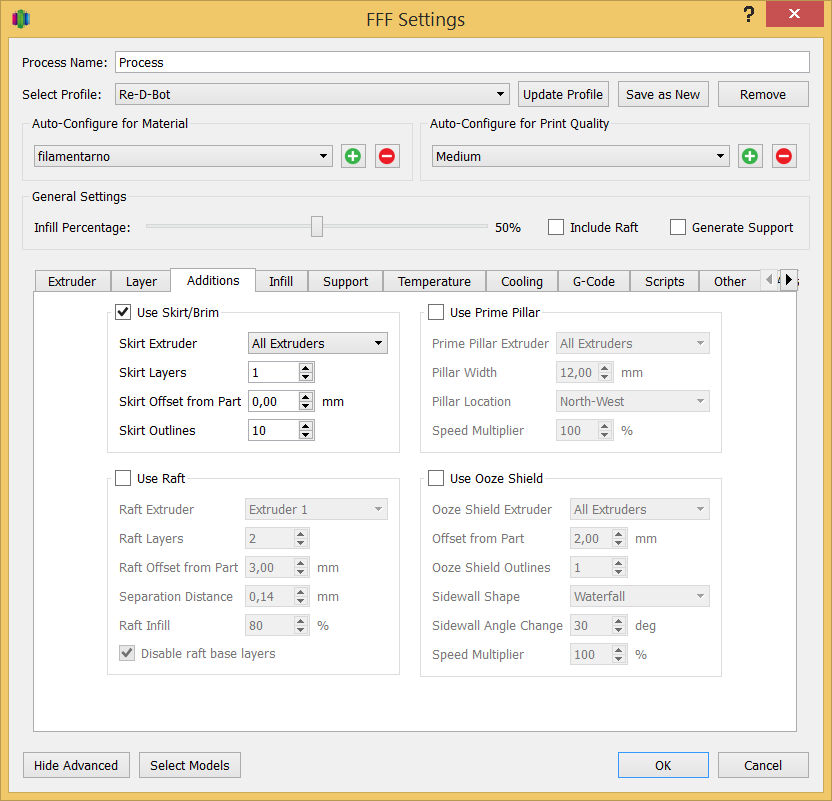
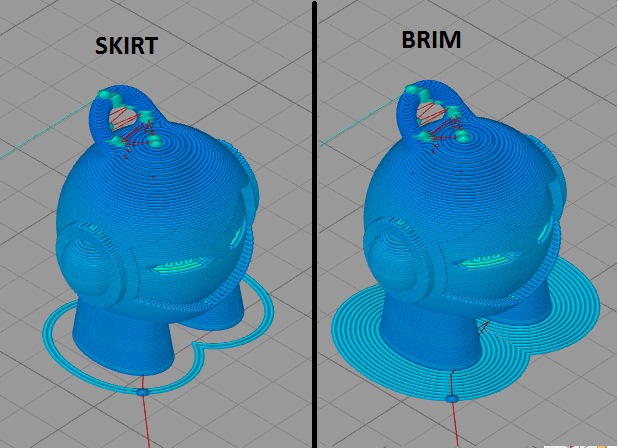
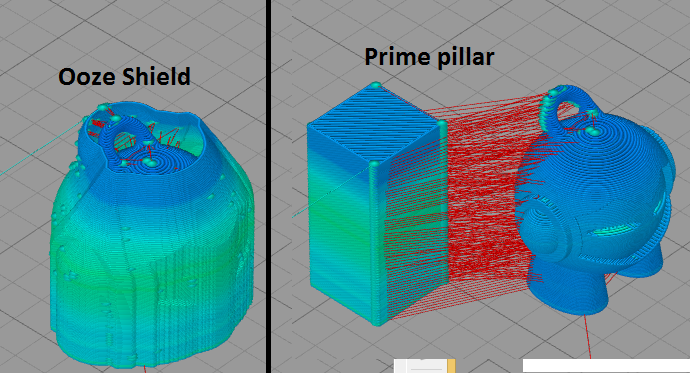

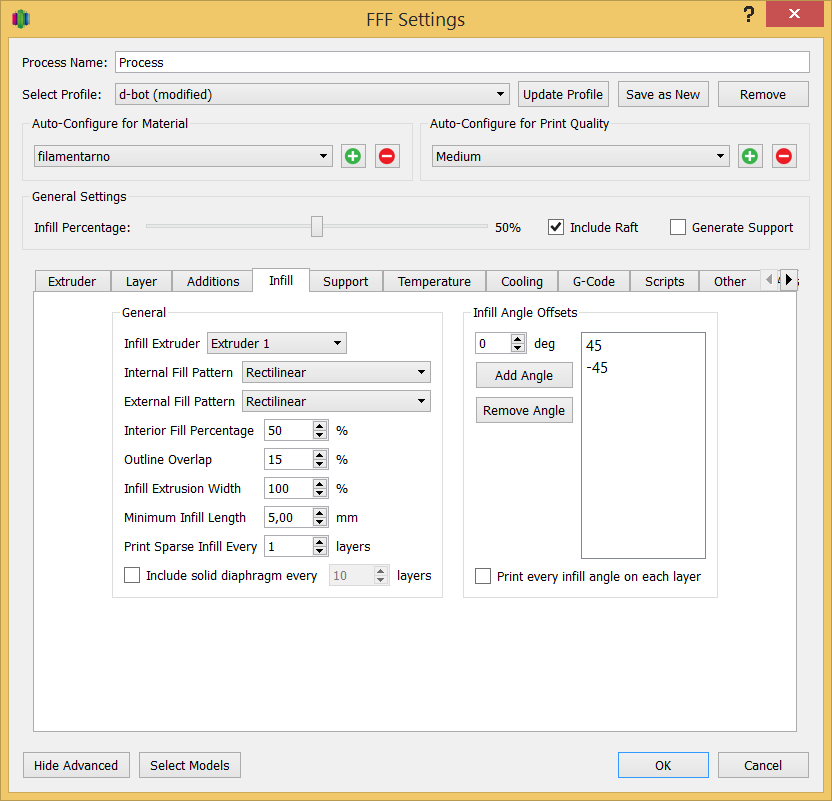
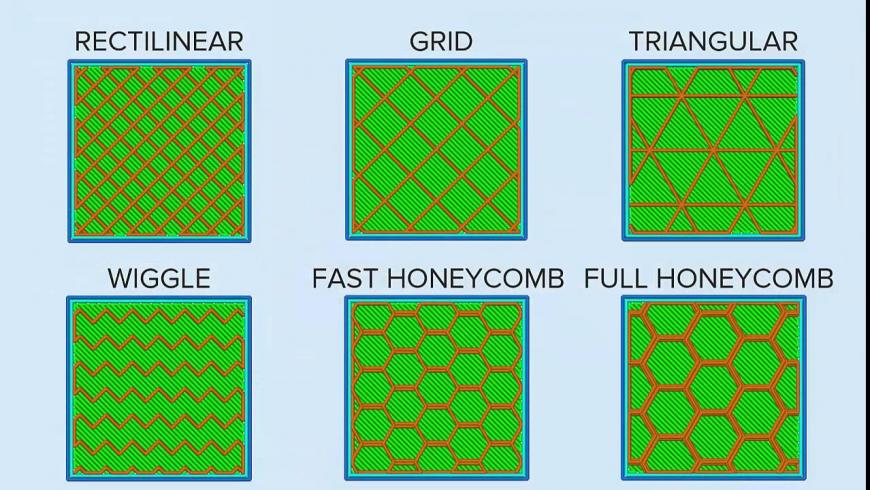
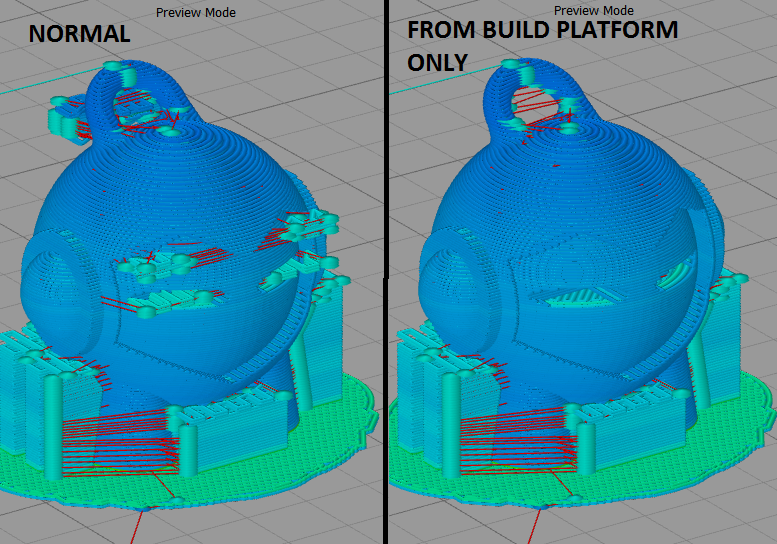
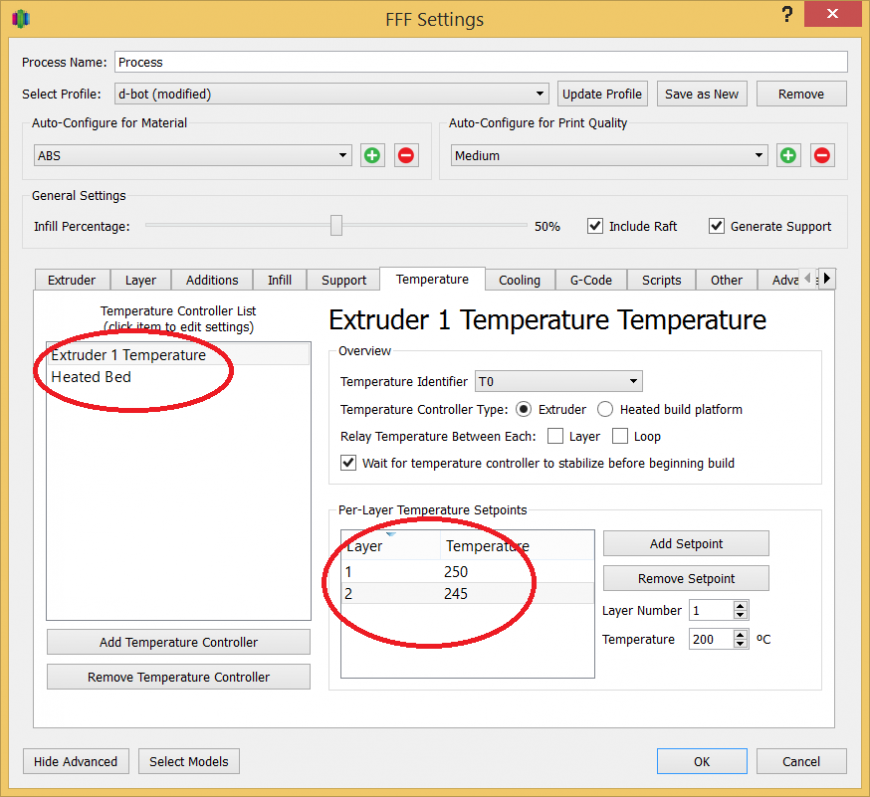
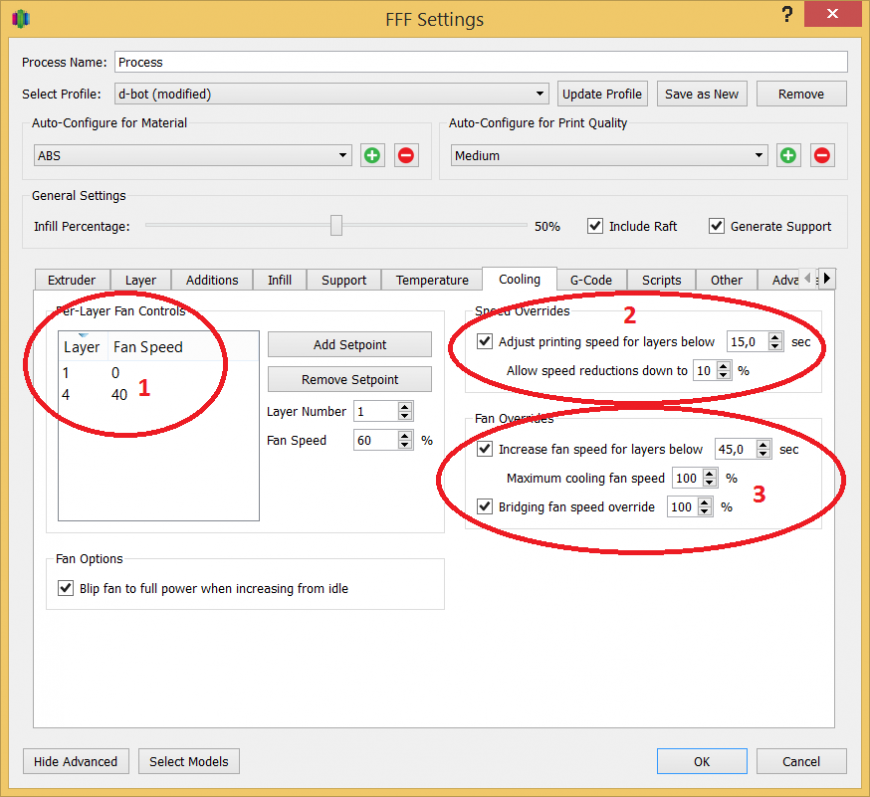
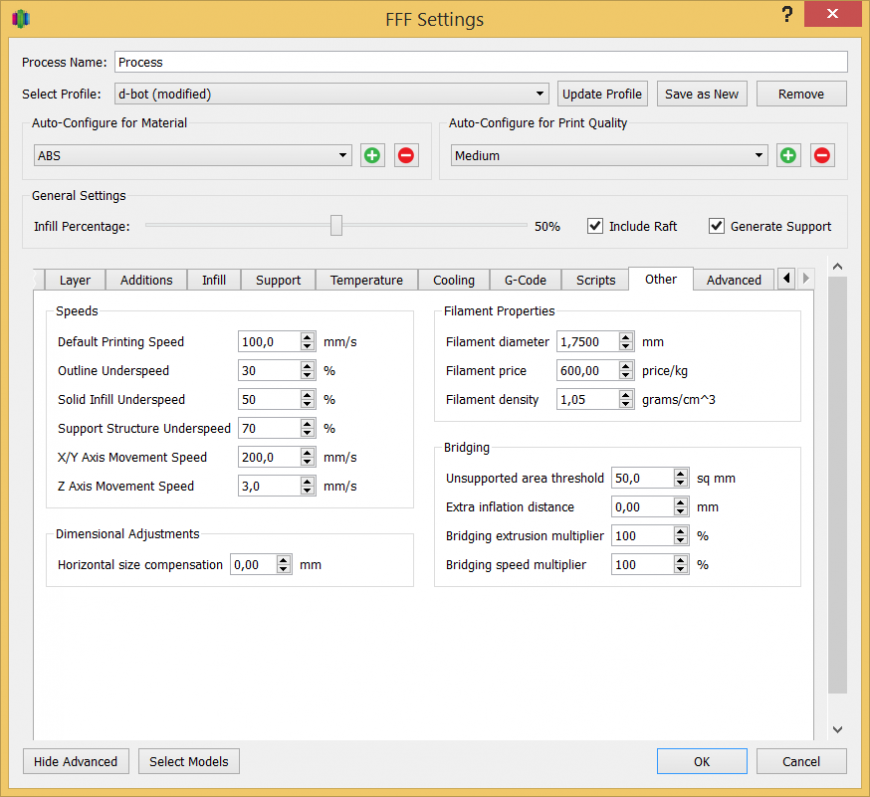
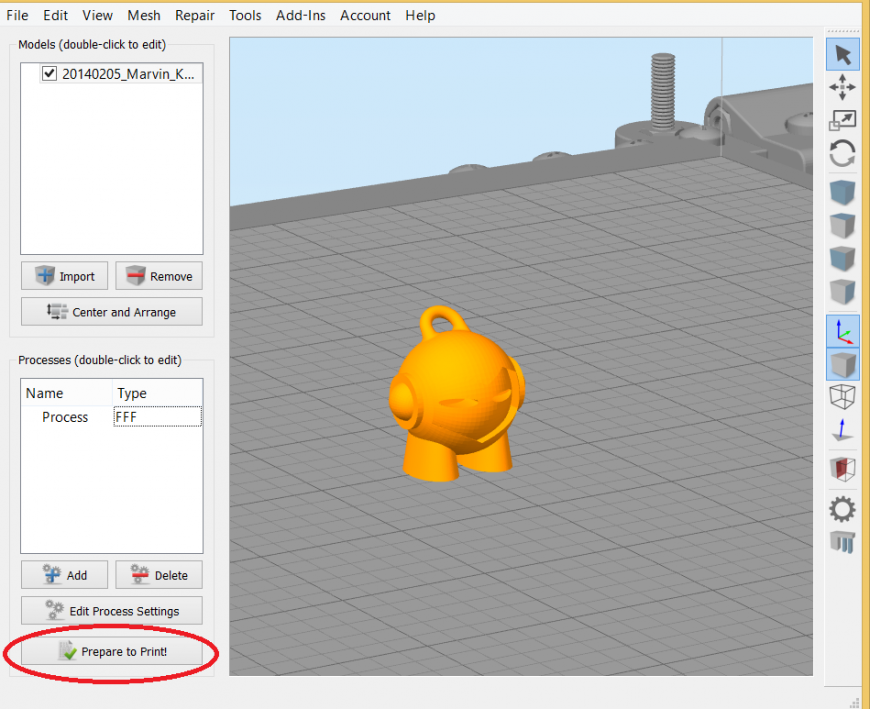
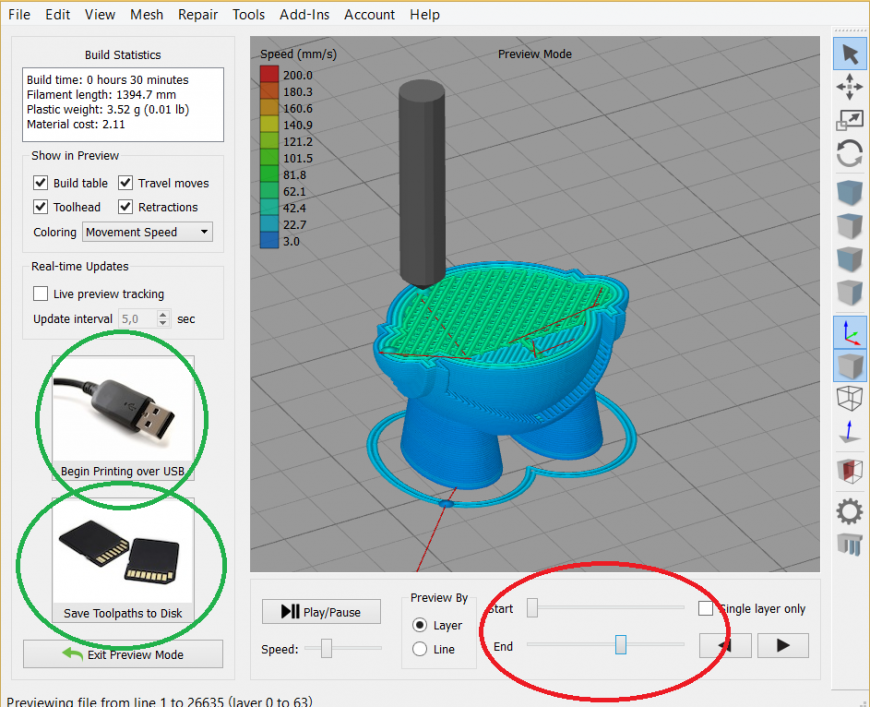
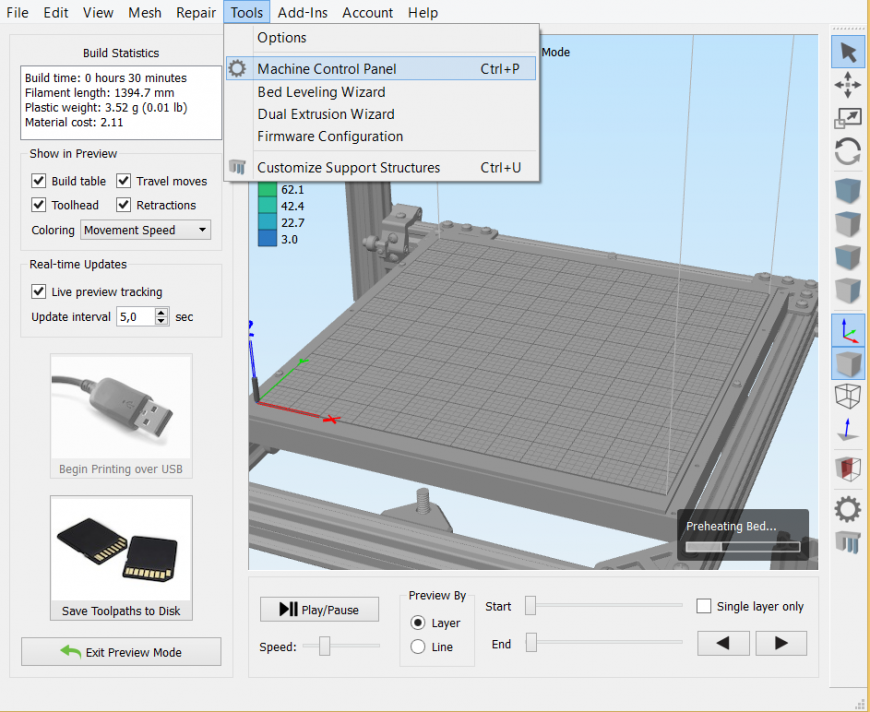
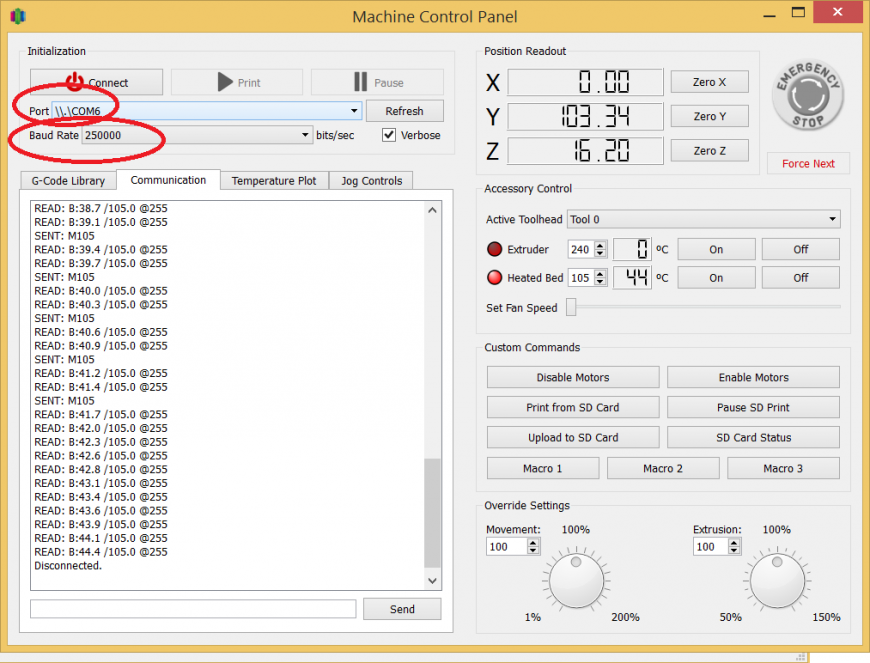
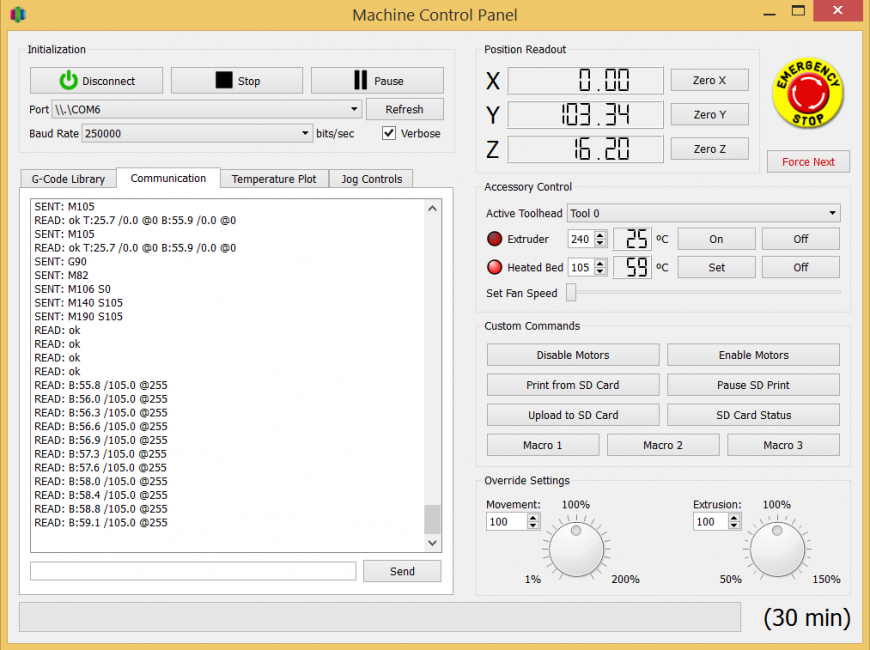





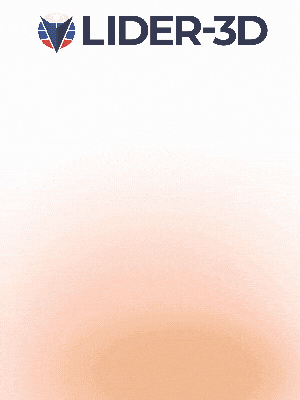



Комментарии и вопросы
на самом паяльнике есть чнрные...
Вы про какую крышку спрашивает...
я вас умоляю дайте 3д модель ч...
Имеет свойство пропадать. Ориг...
Всем привет. Купил biqu huraka...
Lookah's 510-thread battery of...
Lookah's 510-thread battery of...